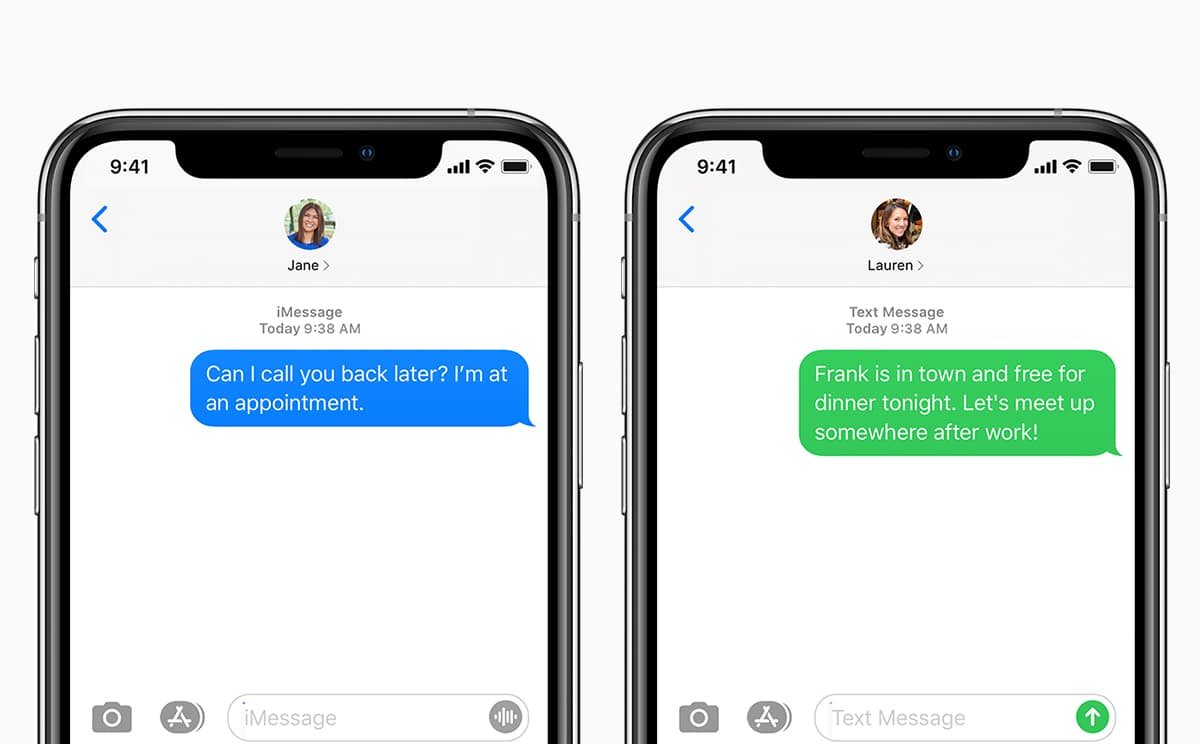За жал, многу е лесно да изгубите дел од податоците на вашиот iPhone и можеби најчестиот тип на податоци што луѓето ги губат на нивните уреди се текстуалните пораки. Иако може случајно да избришете некои важни пораки на вашиот уред, понекогаш текстуалните пораки едноставно може да исчезнат од iPhone. Вие не направивте ништо; едноставно се обидовте да пристапите до пораките на вашиот iPhone и тие ги нема.
Ако тоа ви се случува, треба да знаете дека не сте сами. Ова е особено чест проблем што може да биде предизвикан од голем број проблеми на уредот. Во оваа статија, ќе објасниме зошто вашите текстуални пораки исчезнаа на вашиот iPhone и чекорите што можете да ги преземете за да го решите проблемот еднаш засекогаш.
Дел 1. Зошто текстуалните пораки исчезнаа од iPhone
Важно е да се напомене дека има цела низа причини зошто пораките на вашиот iPhone можеби исчезнале. Следниве се само некои вообичаени:
Можеби вашиот iPhone автоматски ги избришал пораките
Повеќето луѓе не го знаат тоа, но вашиот iPhone има функција дизајнирана да го намали нередот во вашето сандаче. Со оваа функција, можете да го одредите периодот на кој вашиот iPhone ќе ги чува пораките пред да ги избрише. Затоа, ако сте го поставиле вашиот iPhone да брише пораки по 30 дена, сите пораки постари од 30 дена ќе исчезнат од уредот.
Проблеми со серверот iCloud
Сите пораки што сте ги синхронизирале со iCloud ќе исчезнат ако има проблеми со серверот iCloud. Можете да ја посетите страницата Статус на услугите на Apple за да проверите дали серверот iCloud има проблеми.
Неуспешно ажурирање на iOS
Може да се појават многу проблеми кога ажурирањето на iOS не успее и некои луѓе пријавиле дека ги изгубиле своите пораки. Истото важи и ако се обидувате да вратите резервна копија со пораките, но не успее.
Враќање на iPhone од погрешна резервна копија
Понекогаш можеби ќе треба да го вратите iPhone од iTunes или iCloud резервна копија. Ако го направите ова, ќе ги замените сите постоечки податоци на вашиот уред, вклучувајќи ги и текстуалните пораки. Затоа, ако го вратите уредот од погрешна резервна копија на iTunes или iCloud, може да ги изгубите сите тековни пораки на уредот. Најлесен начин да се избегне овој проблем е многу внимателно да се избере резервната копија при обновување.
Случајно бришење
Ова е уште една многу честа причина зошто можеби сте изгубиле некои од пораките на вашиот уред. Дури и ако не се сеќавате дека сте ги избришале пораките, можно е некој друг како вашето дете да ги избришал пораките без ваше знаење.
Со тоа, следниве се некои од решенијата за овој проблем:
Дел 2. Оневозможи автоматско бришење пораки
Ако се сомневате дека вашите пораки можеби се избришани автоматски поради функцијата за автоматско бришење што ја споменавме погоре, следете ги овие едноставни чекори за да проверите дали е овозможено:
- Отворете ги поставките на вашиот iPhone и потоа допрете на „Пораки“.
- Допрете на „Задржи пораки“ и изберете „Засекогаш“ наместо кое било друго избрано времетраење.
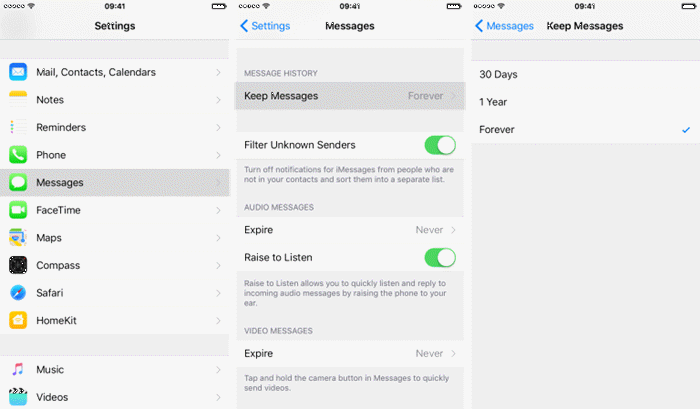
Дел 3. Исклучете ги пораките и повторно вклучете ги
Исклучувањето на пораките и повторно повторно во поставките е еден од најдобрите начини за решавање на овој проблем. Работи особено кога проблемот е предизвикан од проблеми со софтверот. Следете ги овие едноставни чекори за да го направите тоа:
- Отворете Поставки и потоа допрете на „Пораки“.
- Исклучете ги „iMessage“ и „MMS-пораки“.
- Почекајте неколку секунди и потоа повторно вклучете ги.

Дел 4. Ажурирајте го iOS до најновата верзија
Кога вашиот iPhone работи со застарена верзија на iOS, веројатно ќе се соочите со разни проблеми, вклучително што недостасуваат текстуални пораки/iMessage. Ова е затоа што ажурирањето на iOS може да помогне да се елиминираат некои од софтверските грешки што можат да предизвикаат проблеми како овој. Затоа, следете ги овие едноставни чекори за да се осигурате дека вашиот iPhone ја користи најновата верзија на iOS:
- Одете во Поставки на вашиот iPhone и потоа допрете „Општо“.
- Допрете на „Ажурирање софтвер“ и почекајте додека уредот бара достапно ажурирање.
- Ако е достапно ажурирање, допрете „Преземи и инсталирај“ и следете ги упатствата на уредот за да го инсталирате ажурирањето.
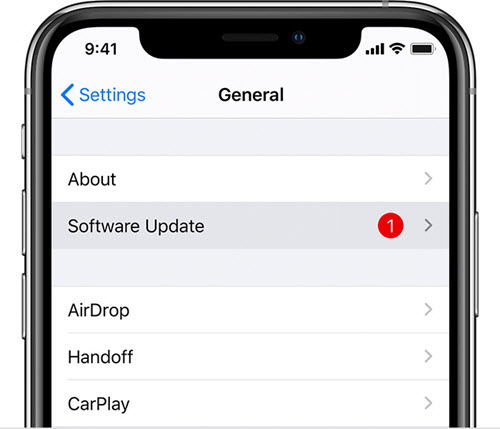
Дел 5. Најдобар начин за враќање на исчезнатите текстуални пораки на iPhone
Сите горенаведени решенија може да ви помогнат да спречите повторно исчезнување на вашите пораки, меѓутоа, тие веројатно нема да ви помогнат да ги вратите исчезнатите пораки. Ако има важни пораки кои не можете да си дозволите да ги изгубите и сакате да ги вратите, најдобро решение за вас би била алатката за обновување податоци. Една од најдобрите алатки за обновување на податоци на iOS што можете да ја користите е MobePas Обнова податоци за iPhone а следниве се некои од неговите најважни карактеристики:
- Може да се користи за враќање до 12 различни типови на податоци, вклучувајќи текстуални пораки, фотографии, контакти, белешки, WhatsApp, Viber и многу повеќе.
- Ќе ги врати податоците директно од iPhone или iPad или ќе ги врати избришаните датотеки од резервната копија на iTunes или iCloud.
- Може да ги врати податоците без оглед на тоа како се изгубени податоците на прво место, како што се надградба на iOS, случајно бришење, џеилбрејк, пад на софтверот или хардверски проблем.
- Ги поддржува сите iOS уреди и сите верзии на iOS, вклучувајќи ги и најновите iPhone 13 mini, iPhone 13, iPhone 13 Pro (Max) и iOS 15.
Пробајте го бесплатно Пробајте го бесплатно
За да ги вратите исчезнатите текстуални пораки на iPhone без резервна копија, следете ги овие едноставни чекори:
Чекор 1 : Преземете и инсталирајте го MobePas iPhone Data Recovery на вашиот компјутер, потоа стартувајте ја програмата и изберете „Recover from iOS Devices“ во главниот прозорец.

Чекор 2 : Поврзете го вашиот iPhone со компјутерот користејќи USB-кабел и почекајте програмата да го открие уредот.

Чекор 3 : Штом вашиот уред е поврзан, треба да ги видите сите различни типови на податоци што можете да ги вратите со помош на оваа програма. Изберете „Пораки“ како тип на податоци што сакате да ги вратите и кликнете „Скенирај“.

Чекор 4 : Програмата ќе го скенира уредот за исчезнатите/исчезнатите текстуални пораки. Скенирањето може да потрае некое време во зависност од количината на податоци на уредот.
Чекор 5 : Откако ќе заврши скенирањето, треба да ги видите пораките на уредот наведени во следниот прозорец. Изберете ги пораките што сакате да ги вратите и потоа кликнете на „Обнови“ за да ги вратите назад.

Пробајте го бесплатно Пробајте го бесплатно
Дел 6. Како да избегнете губење на пораки на iPhone
Иако можеби ќе можете да направите резервна копија на вашите пораки на iTunes или iCloud, како што видовме, ова можеби не е најдобрата опција бидејќи може да ги изгубите постоечките пораки кога ќе ја вратите резервната копија. Ако сакате да ја избегнете оваа евентуалност, најдобро решение би било да направите резервна копија на вашиот iPhone користејќи алатка за резервна копија на iOS од трета страна.
Трансфер на MobePas Mobile обезбедува одличен начин за резервна копија на iPhone/iPad без никакви ограничувања. Поддржува резервна копија од 20+ датотеки, вклучувајќи фотографии, видеа, музика, контакти, пораки, WhatsApp и многу повеќе. За разлика од iTunes, оваа алатка ви овозможува да изберете одредени датотеки за резервна копија. И не постои ризик од губење на податоци за да се врати резервната копија на вашиот уред.

Пробајте го бесплатно Пробајте го бесплатно